E-ChildBook
Video Guide
 Software freeware
Software freeware  Gimp e la regola dei terzi
Gimp e la regola dei terzi
Gimp e la regola dei terzi
Un pratico controllo della regola dei terzi
Della regola dei terzi abbiamo già parlato in un articolo sulla fotografia digitale. Con Gimp abbiamo un comodo sistema per verificare l'applicazione della regola dei terzi sulle nostre foto.

Possiamo utilizzare due filtri aggiuntivi. Il primo è Rules of Thirds Guides che troviamo nel menu Visualizza, ed è scaricabile dal plug-in registry del sito ufficiale. Tramite questo script possiamo visualizzare le guide di riferimento.
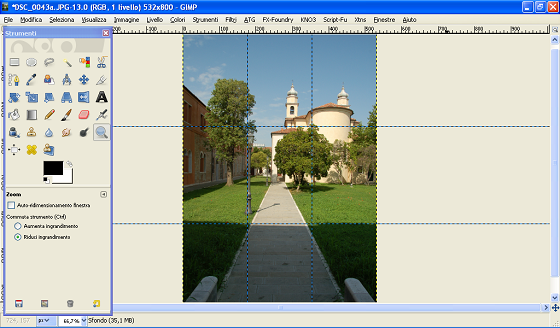
oppure Toolbox/Grid/Rules of Thirds grid che fa parte del pacchetto Fx Foundry. Con questo filtro creiamo una vera e propria griglia sulla foto del colore e dello spessore desiderato.
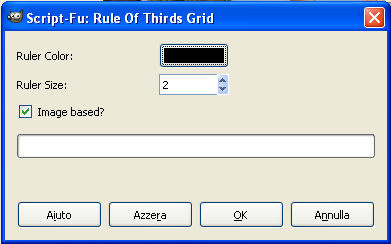
| < Prec. | Succ. > |
|---|
Articoli correlati
- Introduzione alla fotografia digitale
- Attrezzatura fotografica
- A caccia di software
- Tempo, diaframma e ISO
- Paesaggi notturni
- I dati EXIF
- Fotografare in bianco e nero
- Dal colore al bianco e nero con Photofiltre
- Dal colore al bianco e nero con Gimp
- L'interfaccia di Photofiltre
- L'interfaccia di Gimp
- Gestire i plugin di Photofiltre
- Realizzare un fotomontaggio con Gimp
- Disegnare con Gimp
- Ritoccare il cielo con Gimp
- L'effetto page curl con Photofiltre
- Fotografare in controluce
- Creare l'effetto puzzle con Photofiltre
- Fotoritocco con Gimp
- Riflessi sull'acqua con Photofiltre
- Operazioni automatiche con Photofiltre
- Un particolare a colori in una foto in bianco e nero
- Le quattro stagioni con Gimp
- Fotografare soggetti in movimento
- Creazioni originali con Gimp
- Creare un effetto 3D con Gimp
- Fotografare soggetti in movimento rapido
- Disegni astratti con Gimp
- Simulare un disegno a matita con Gimp
- Creare dei gelati con Gimp
- Fotografare la natura
- Creare scritte con texture in Gimp
- Come realizzare un HDR
- Effetti di luce in Gimp
- HDR tecnica e storia
- HDR con Gimp
- La regola dei terzi
- Disegnare un pulsante in rilievo con Gimp
- Realizzare l'effetto glossy con Gimp
- Creare foto per il Web con Gimp
- Trasformare un paesaggio con Gimp
- Creare l'effetto fumo con Gimp
- Giochi di trasparenza con Gimp
- Creare un pulsante a due stati con Gimp
- Creare scritte neon con Gimp
- Creare scritte neon in modo rapido
- Disegnare una pila con Gimp
- Creare un ambiente tridimensionale con Gimp
- Creare uno sfondo con Gimp
- Fotografare un paesaggio con la neve
- Disegnare il Tricolore con Gimp
- Disegnare una maschera con Gimp
- Come installare script e plug-in in Gimp
- Disegni evanescenti
- Inseriamo una gondola in bottiglia con Gimp
- Disegnare un sistema solare con Gimp
- L'interfaccia di Fotomix
- Fotomontaggi veloci con Fotomix
- Leggere i file Adobe Photoshop con Gimp
- La lomografia
- Effetto Lomo con Gimp
- L'effetto Orton
- Effetto Orton con Gimp
- Gimp e gli stili di livello
- L'effetto globo in Gimp
- Ravvivare una foto sbiadita con Gimp
- Creare un paesaggio con Gimp
- Fotografare i fuochi di artificio
- Disegnare una digicam con Gimp
- Creare l'effetto polaroid con Gimp
- FX Foundry un set di filtri per Gimp
- Creare una composizione fotografica con Gimp
- Creare una GIF animata con Gimp
- Testi facili con Gimp
- Creare scritte con il riflesso in Gimp
- L'interfaccia di PhoXo
- Disegna la tua TV con Gimp
- Fotomontaggi divertenti con Gimp
- Fotografare in riva al mare
- Ottenere l'effetto luce soffusa con Gimp
- Disegnare una nebulosa con Gimp
- Un'icona per il desktop con Photofiltre
- Disegnare un iPad con Gimp
- Fotoritocco e fotomontaggi con PhoXo
- Come installare e creare pennelli in Gimp
- Creare un disegno in stile retrò con Gimp
- Gimp vs Adobe Photoshop
- Fotografare palazzi e monumenti
- Disegnare una mela con Gimp
- Una finestra sul cortile con Gimp
- Elementi di base per l'uso della fotocamera digitale
- Easter eggs in Gimp
- Disegnare un segnalibro con Gimp
- Fotografare le nuvole
- Disegniamo una candela con Gimp
- Creare un poster in stile anni ’60 con Gimp
- Convertire i file RAW con Photoscape
- Effetto 3D ed altre simpatiche funzioni di Photoscape
- Keyboard shortcuts in Gimp
- Disegniamo un’arancia con Gimp
- Zucche di Halloween 3D con Gimp
- Happy Halloween con Gimp
- Selezioniamo il software freeware per il nostro computer
- Come creare griglie luminose con Gimp
- Disegnare un kiwi con Gimp
- Stereogrammi con Gimp
- Realizziamo un calendario dell'Avvento con Gimp
- Segnaposto per Natale con Gimp
- Biglietti di Natale gratuiti con Gimp
- Addobbi di Natale brillanti con Gimp
- G'MIC per Gimp
- Sfere natalizie con Gimp
- Creiamo un calendario fotografico con Gimp
- Fotografie tridimensionali con Gimp
- Determiniamo la giusta esposizione per le nostre foto
- Dare effetti di colore ad una foto con Gimp
- Elementi grafici 3d con Gimp
- Il Carnevale di Venezia: consigli per le foto
- Effetto sfondo in movimento con Gimp
- Buon San Valentino con Gimp
- Leggere gli istogrammi
- Come effettuare uno scontorno in Gimp
- Disegniamo un grappolo d’uva con Gimp
- Le novità di Photofiltre 7
- Pasqua fiorita con Gimp
- Disegniamo una banana con Gimp
- Fotocamere in vacanza
- 10 consigli per le inquadrature delle nostre foto
- Festa della mamma con Gimp
- Fotomontaggi omogenei con Gimp
- Come ottenere l'effetto ruggine con Gimp
- Gimp 2.8 le principali novità
- La nuova gestione dei pennelli in Gimp
- Header facili con Gimp
- Restauro conservativo con Gimp
- Un biglietto per l'estate con Gimp
- Prepariamo un hamburger con Gimp
- Creiamo un logo in rilievo con Gimp
- Creare un pattern con G’MIC per Gimp
- Gimp e il Santo Graal
- Creare un logo tecno con Gimp
- Ricomincia la scuola!
- Scritte natalizie con Gimp
- Ritagli di stoffa con Gimp
- Gimp: filtri per tutti i gusti
- Dolci scritte con Gimp
- Immagini dallo spazio profondo
- Birdwatching in pineta a Venezia
- Pomodori ripieni con... Gimp
- Mettete i fiori nelle vostre lampadine
- La tempesta del Giorgione
- Back to school
Oggi
Ore [07:13:42]
AVVISO
Per motivi tecnici, il login, la registrazione di nuovi utenti, l'inserimento dei commenti e la funzione di ricerca sono stati disabilitati. Ci scusiamo per gli eventuali disagi.
Tag Cloud
colore creiamo filtro fotoritocco filtri controllo utilizzare sistema contro ufficiale articolo griglia regola digitale spessore fotografia digitale giunti registry fotografia desiderato aggiuntivi script comodo visualizzare visualizza ritocco propri riferimento applicazione applica utilizza scaricabile pacchetto foundry carica parlato verificare azione verifica pratico





